ずっと使っていたVScodeVimの拡張機能を手放しました。
しばらく使っているとカーソル動作が遅くなったり、大容量のファイルを開くとフリーズしたりで、使っていてストレスになってました。
Vimのキー操作ができなくなり、苦労するかと思ったのですが、今の所、VsCode標準のショートカットキーだけで問題なくコードをかけています。
そんなVsCode標準のショートカットキーで便利だと感じたキー操作をまとめました。
選択されている文字を複数選択
VsCodeといえばマルチカーソル機能。
単語のコピーにも使え、本当によく使います。
「Cmd+D」の選択を取り消す

「command+d」で選択しすぎた場合に選択前に戻せるので便利。
選択項目をスキップ
「cmd+d」(単語の複数選択)で選択をスキップできる
カーソルを追加
任意の位置に簡単にカーソルを追加できるので便利。
windowsは「alt+click」
前に戻る
Windowsは「Alt + ←」
ファイルを切り替えたり、「F12」キーで関数定義に移動後、直前のカーソル戻りたいときによく使います。
ちなみに「次に進む」は以下
Mac:Ctrl + Shift + –
Windows:Alt + →
カーソル行を移動

複数選択対応なのがうれしい。
カーソル行をコピー
複数行選択してまるっとコピーできるのがうれしい
windowsは「ctrl+k ctrl+d」
キーボードショートカットの設定・確認

windowsは「Ctrk + K, Ctr+ S」
キー操作を忘れた場合にも使える。キー検索も可能です。
サイドバーの開閉

Windowsは「Ctrl+B」で可能です
ワークスペース内のファイルからキーワード検索
windowsは「Ctrl + Shift + F」
含めるファイル欄にフォルダを指定しフォルダ内検索も可能。
除外するファイルも指定できます。
一括置換もできる。
カーソルの下に空行を挿入
「Cmd+Shift+Enter」で上に空行を挿入できます。
Windowsは「Ctrl+Enter」「Ctrl+Shift+Enter」
現在のコメントを解除
windowsだと「ctrl+/」。
「cmd+l」などで複数行選択した後に 「cmd+/」で複数行コメント/解除ができます。
同一グループ内のタブ切り替え
直前に編集していたタブに戻りたいときよく使います。
Ctrlキー押しっぱなししで、tabキーを押すと切り替えるタブを選択可能。
操作しづらい場合は「cmd+shift+[」「cmd+shift+]」でも切り替えできますよ
ファイル内のシンボルの一覧を表示
開いているファイルの関数や変数の一覧が表示されます。
ファイル内にメソッドが多い場合に一覧から探せて便利。
HTMLの場合、タグも探せます。
カーソルのある行を選択状態にする
よく使います。選択後カーソルが下の行に移動するので複数行選択にも便利
他にも便利なショートカットは色々あるので、どんどん追記していきます。
またこの記事で使用しているショートカットキーの画像は運営中のPicPutより文字を変更して使用可能です。












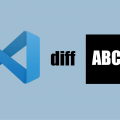
コメントを残す